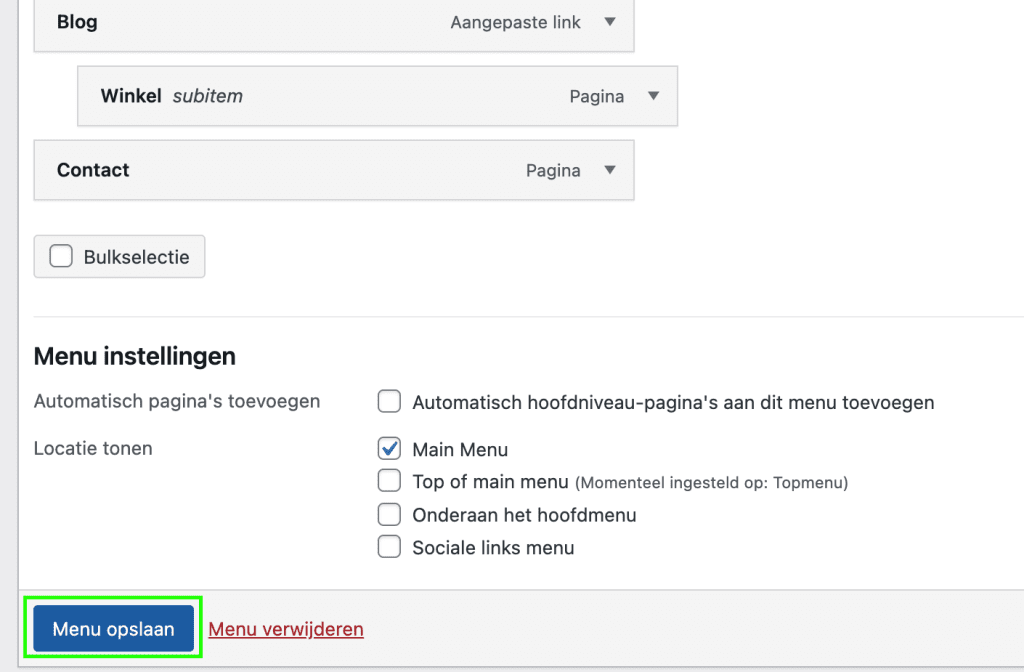Wil je een bestaande navigatie aanpassen op je WordPress-website? Bijvoorbeeld een nieuwe pagina toevoegen aan het menu, de volgorde wijzigen of een menu-item verwijderen? In deze handleiding leer je stap voor stap hoe je eenvoudig een bestaand menu bewerkt via het WordPress dashboard.
bestaand menu aanpassen in WordPress
Om je menu aan te passen moet je eerst ingelogd zijn op jouw website.
In het dashboard zien we links in de zijbalk ‘weergave’ staan. Als je hier met jouw muis over gaat, opent er nog een venster. Hier mag je dan ‘menu’s’ aanklikken.
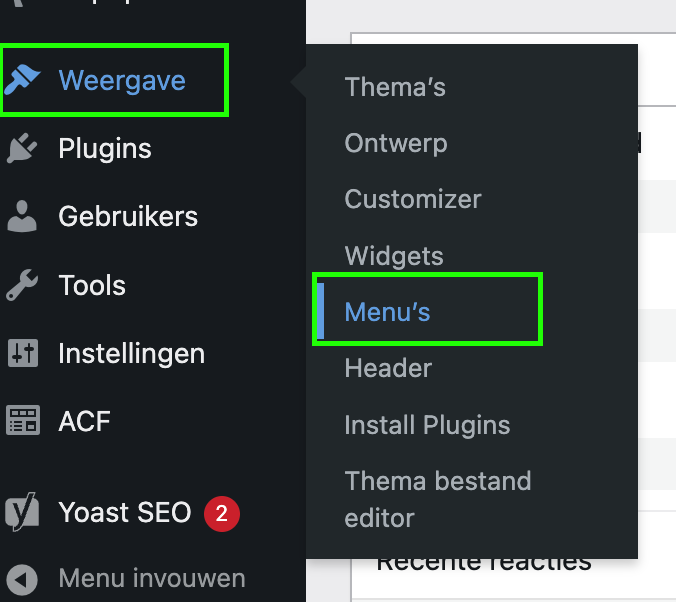
Nu komen we in het bewerk paneel van ons menu terecht. Het eerste wat we gaan doen is zien dat we het juiste menu hebben geselecteerd. (heb je maar één menu? Dan kan je deze stap oversaan)
Hier bovenaan zien we een optie staan om ons menu te selecteren. Duid hier het juiste menu aan, en klik op selecteren.

Als we ons menu hebben geselecteerd, kunnen we beginnen deze te bewerken.
Pagina’s of links toevoegen
Aan de linkerkant zie je opties staan zoals: Pagina’s, Berichten, Aangepaste links, Categorieën, …
Dit zijn allemaal items die je aan uw menu kunt gaan toevoegen. Wil jij bijvoorbeeld een pagina toevoegen? Dan moet je hier bij pagina’s best op ‘alles bekijken’ klikken. Zo kan je al uw pagina’s bekijken die jij hebt aangemaakt. Selecteer vervolgens de gewenste pagina’s en klik op ‘aan menu toevoegen’.
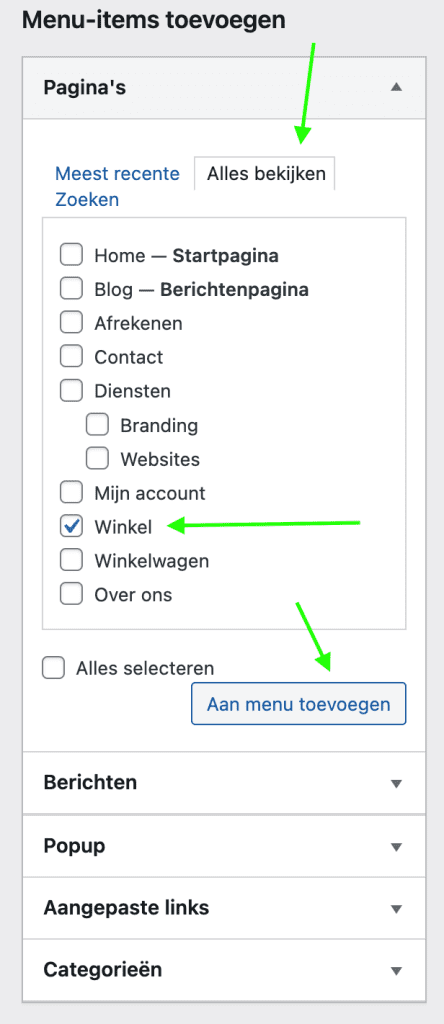
Nu zal je zien dat de menu items die je hebt geselecteerd onderaan zijn toegevoegd.
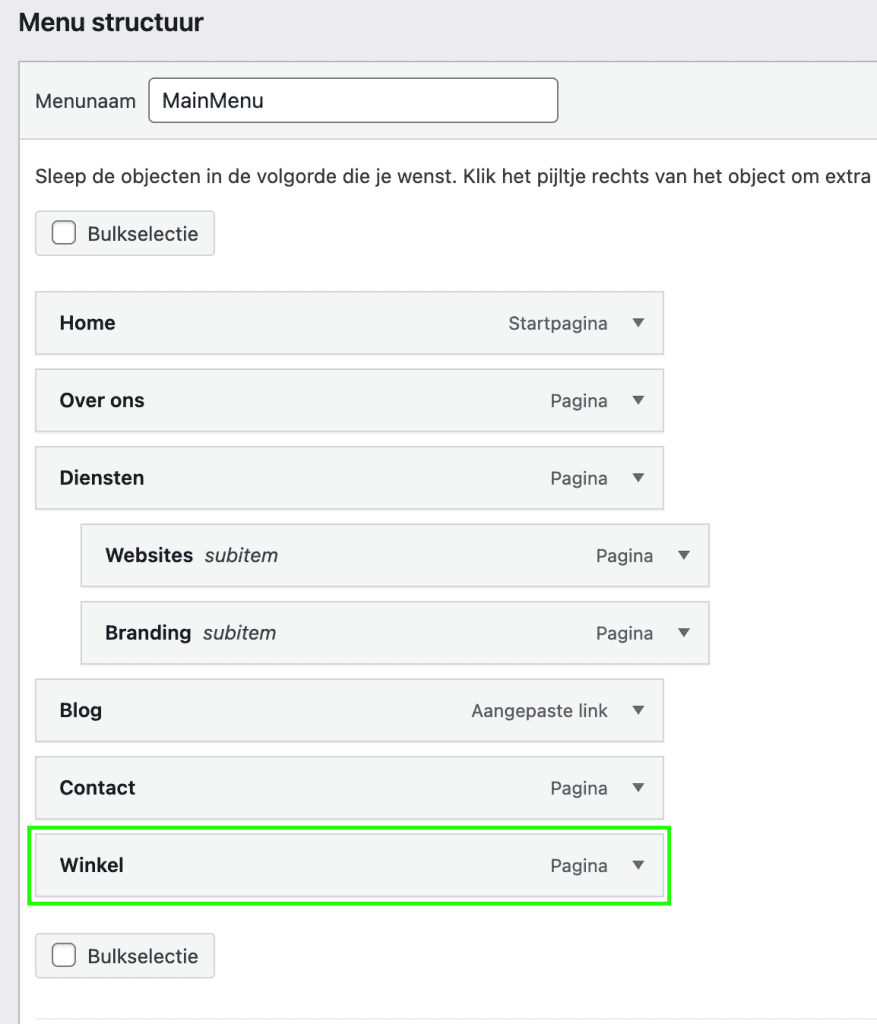
Menu herschikken
Wil je de volgorde van je menu aanpassen? Dat kan je eenvoudig doen door de items te verslepen.
Sleep je item naar de plaats dat je het wilt hebben staan.
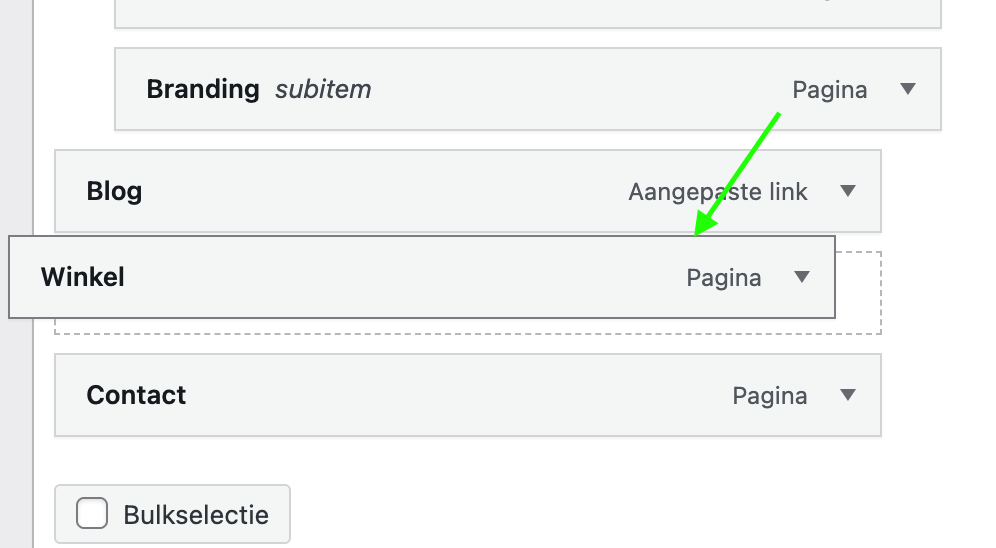
Submenu maken
Wil jij een submenu maken van dit item? Dan moet je er voor zorgen dat je het iets meer naar rechts sleept onder het gewenste item.
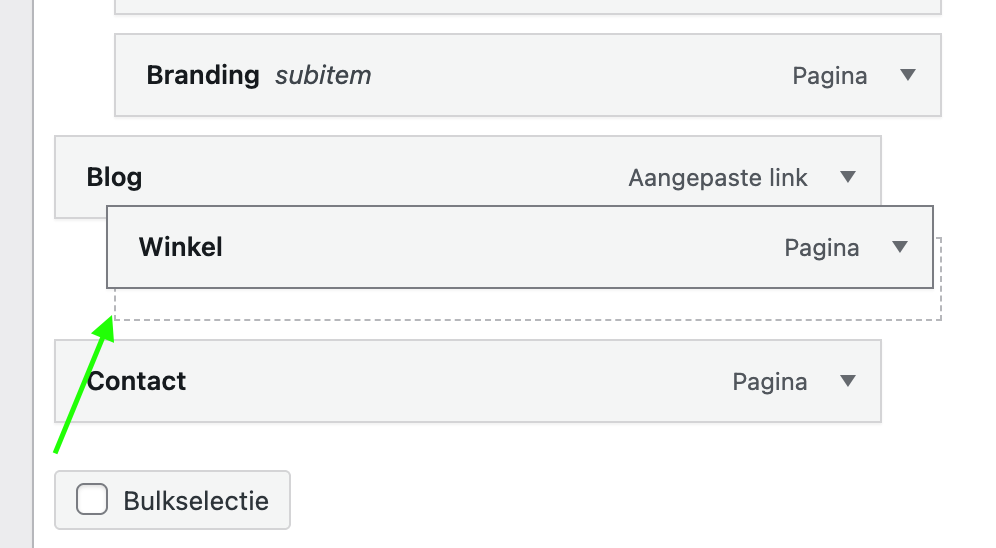
Item hernoemen of verwijderen
Als je uw naam wilt wijzigen, klik je op het pijltje rechts van het menu.
Je ziet nu de ‘navigatielabel’ dit is de naam die zichtbaar wordt in het menu. Als je het menu wilt verwijderen, klik je op ‘verwijderen’ om deze weg te halen uit het menu.
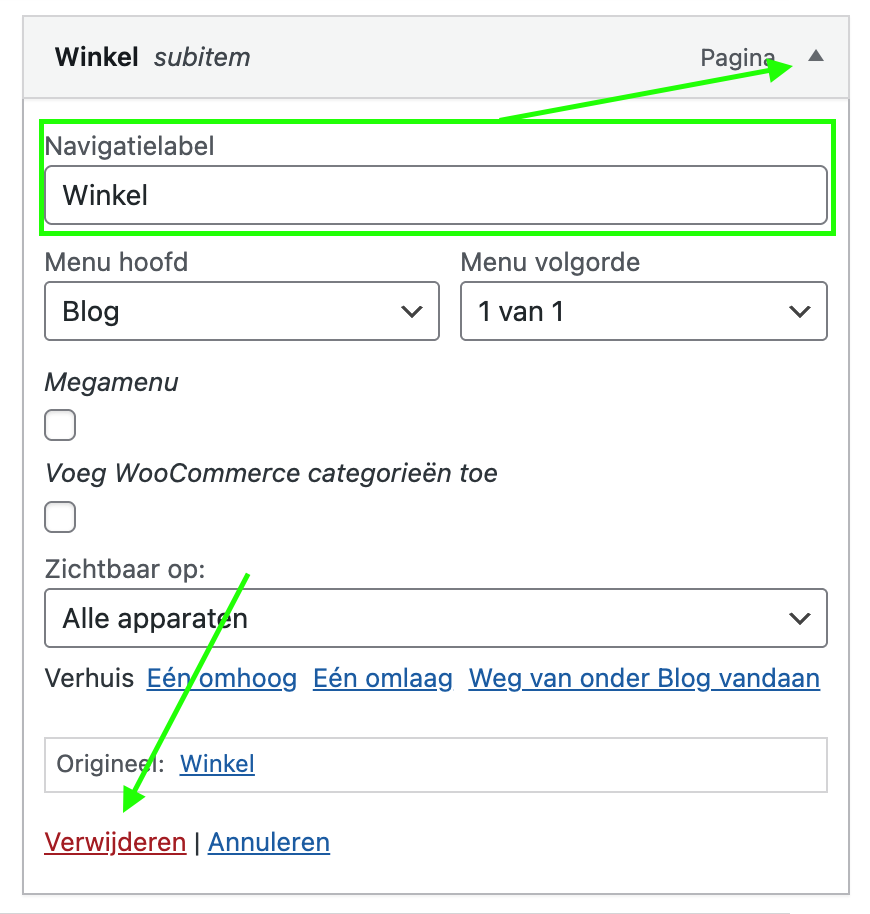
Ben je klaar met alles? Vergeet dan niet op opslaan te klikken!